还不知道PDF怎么免费修改内容的朋友请看过来,今天我们重磅推出几个简单有效的免费修改PDF文件的办法,有的甚至不需要单独下载软件就能做到,让你修改PDF无烦恼,就问你心不心动?
众所周知,PDF文件的修改不像Word,只要下载有Microsoft全家福就行,PDF文档一般是不可编辑的,想要编辑PDF文档就需要借助一定的手段,今天我们就给大家免费分享几个小技巧。
1)使用PDF编辑器
免费的PDF编辑器五花八门,大家可以自行下载,比如CleverPDF、PDF24 Tools,也可以使用小编下面举例使用的这款UPDF,这个小编已经给大家试用过啦,值得信赖。
UPDF它可以修改文本、表格、图片内容和文件里的链接,不仅可以修改原文内容,也可以添加新的文本和图片。修改完成后的文件可以调整布局,保持原排版。
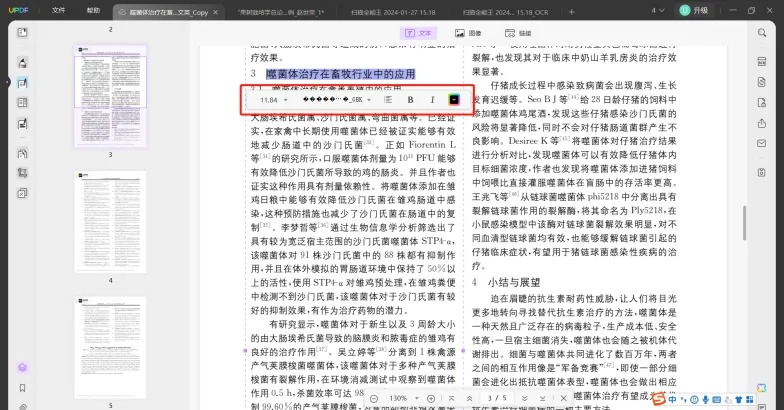
UPDF的编辑功能很不错哦,它可以进行多功能的编辑任务,可以进行免费试用,比如图片OCR识别后编辑,文本和图像编辑,链接的编辑,不局限于PDF文件,别的类型的文件也可以进行一定的预处理后编辑。有感兴趣的小伙伴可以去官网下载了解。
2)在线编辑工具网站
如果你不想下载软件,可以选择一些在线的免费版PDF修改工具,比如PDF24 Tools、iLovePDF、PDF Candy等,在线工具的优势在于你直接上传PDF文件就可以进行修改内容,但是这种方法不建议用在一些需要保密的文件里,毕竟网络的安全性还是需要注意。
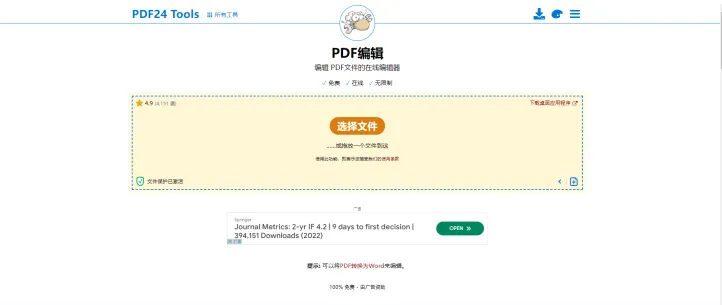
3)OCR识别后编辑
对于一些PDF图片或者扫描件类的文件,我们就可以使用OCR识别技术来达到编辑的目的,大家在选择工具的时候就可以选择一些自带OCR识别的PDF编辑器,这样就大大减少工作量。下面我简单说明一下使用OCR识别后编辑的方法。
我们在UPDF里找到OCR识别工具,执行扫描件的识别操作,识别完成后接着点击左侧第二个编辑工具,就可以免费修改内容了。
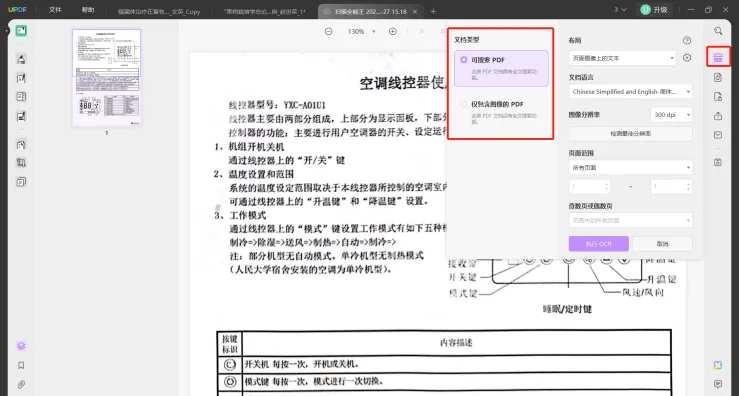
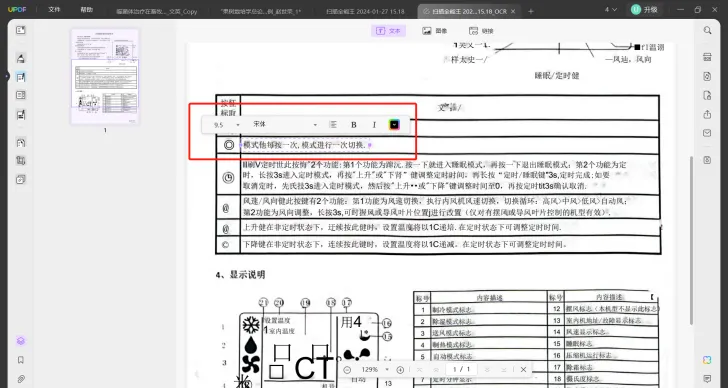
4)转换格式后编辑
这一个方法就很简单啦,用一个PDF格式转换工具将PDF转为Word就可以做到,可以选择在线小工具或者转换器,比如我前面使用的UPDF,在软件内打开PDF文件,导出为Word/TXT等,转换后的文件就可以使用记事本或者Word/WPS等打开编辑修改内容了。非常的方便。不过大家需要注意使用的转换软件不会造成文件布局紊乱。
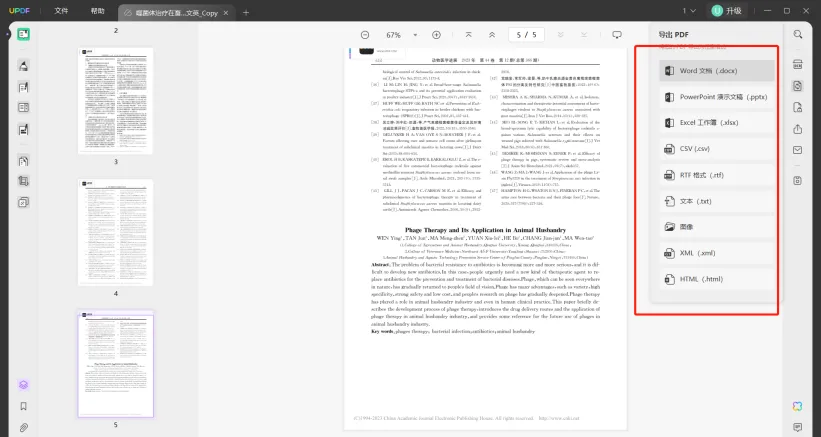
总结
现在小伙伴们都学会PDF怎么免费修改内容了吧,确实免费修改PDF内容的办法有很多,其实我们选择一个合适的方法的时候需要考虑的有两点,一是便捷性,二是稳定性。一个合适的PDF编辑工具肯定是十分便利的,其次是不会影响我们文件的稳定。考虑到这些,我们其实更推荐大家通过PDF编辑器来修改内容,就比如我们前面提到的UPDF就是一个不错的选择,兼容性好也稳定,重要的是软件运行灵活,十分适用于办公。如果有感兴趣的小伙伴可以去试试哦!
 UPDF
UPDF AI 网页版
AI 网页版 Windows 版
Windows 版 Mac 版
Mac 版 iOS 版
iOS 版 安卓版
安卓版

 AI 单文件总结
AI 单文件总结 AI 多文件总结
AI 多文件总结 生成思维导图
生成思维导图 深度研究
深度研究 论文搜索
论文搜索 AI 翻译
AI 翻译  AI 解释
AI 解释 AI 问答
AI 问答 编辑 PDF
编辑 PDF 注释 PDF
注释 PDF 阅读 PDF
阅读 PDF PDF 表单编辑
PDF 表单编辑 PDF 去水印
PDF 去水印 PDF 添加水印
PDF 添加水印 OCR 图文识别
OCR 图文识别 合并 PDF
合并 PDF 拆分 PDF
拆分 PDF 压缩 PDF
压缩 PDF 分割 PDF
分割 PDF 插入 PDF
插入 PDF 提取 PDF
提取 PDF 替换 PDF
替换 PDF PDF 加密
PDF 加密 PDF 密文
PDF 密文 PDF 签名
PDF 签名 PDF 文档对比
PDF 文档对比 PDF 打印
PDF 打印 批量处理
批量处理 发票助手
发票助手 PDF 共享
PDF 共享 云端同步
云端同步 PDF 转 Word
PDF 转 Word PDF 转 PPT
PDF 转 PPT PDF 转 Excel
PDF 转 Excel PDF 转 图片
PDF 转 图片 PDF 转 TXT
PDF 转 TXT PDF 转 XML
PDF 转 XML PDF 转 CSV
PDF 转 CSV PDF 转 RTF
PDF 转 RTF PDF 转 HTML
PDF 转 HTML PDF 转 PDF/A
PDF 转 PDF/A PDF 转 OFD
PDF 转 OFD CAJ 转 PDF
CAJ 转 PDF Word 转 PDF
Word 转 PDF PPT 转 PDF
PPT 转 PDF Excel 转 PDF
Excel 转 PDF 图片 转 PDF
图片 转 PDF Visio 转 PDF
Visio 转 PDF OFD 转 PDF
OFD 转 PDF 创建 PDF
创建 PDF PDF 转 Word
PDF 转 Word PDF 转 Excel
PDF 转 Excel PDF 转 PPT
PDF 转 PPT 企业解决方案
企业解决方案 企业版定价
企业版定价 企业版 AI
企业版 AI 企业指南
企业指南 渠道合作
渠道合作 信创版
信创版 金融
金融 制造
制造 医疗
医疗 教育
教育 保险
保险 法律
法律 政务
政务



 常见问题
常见问题 新闻中心
新闻中心 文章资讯
文章资讯 产品动态
产品动态 更新日志
更新日志














